학습
인증
Microsoft 365 Certified: Endpoint Administrator Associate - Certifications
최신 관리, 공동 관리 접근 방식 및 Microsoft Intune 통합의 필수 요소를 사용하여 엔드포인트 배포 전략을 계획하고 실행합니다.
이 문서에서는 Windows 업데이트 링 설정과 관련된 문제를 해결하기 위한 지침을 제공하여 조직의 Windows 10 또는 Windows 11 디바이스에 성공적으로 배달되도록 합니다. 업데이트 링 설정은 Windows 디바이스가 OS(운영 체제) 업데이트를 설치하는 방법과 시기를 관리합니다. 업데이트 링 정책에 대한 자세한 내용은 Intune의 Windows 10 이상 정책에 대한 업데이트 링을 참조 하세요.
Microsoft Intune을 사용하여 Windows 10 또는 11 디바이스에 업데이트 링 정책을 배포하는 동안 문제가 발생하는 경우 먼저 Intune 또는 Windows 관련 문제인지 확인하는 것이 가장 좋습니다. 문제를 해결하기 전에 Intune 정책이 대상 디바이스에 성공적으로 배포되었는지 여부를 고려하는 것이 중요합니다.
OS 및 정책 업데이트의 작동 방식을 강조하기 위해 이 가이드에 일부 배포 인사이트가 포함되어 있습니다. 다음 단계는 다른 문제 해결 작업이 원하는 결과를 제공하지 않는 경우에 대해 다른 단계와 독립적으로 수행할 수 있습니다.
Windows 업데이트 링 정책은 드라이버 설치 차단, 지연 기간 설정 또는 유지 관리 시간 설정과 같은 업데이트 전략만 정의합니다. 업데이트 링 정책은 업데이트된 인프라 자체를 제공하지 않습니다. 즉, 정책은 실제 업데이트를 얻기 위해 WUFB(비즈니스용 Windows 업데이트)와 같은 기존 업데이트 솔루션을 사용해야 합니다.
Intune에서 만든 Windows 업데이트 링 정책은 다음을 사용합니다.Windows 디바이스를 업데이트하기 위한 Windows 정책 CSP입니다. Intune이 할당된 디바이스에 Windows 업데이트 링 정책을 배포하면 CSP(정책 구성 서비스 공급자)는 정책을 적용하기 위해 Windows 레지스트리에 적절한 값을 씁니다.
이제 이러한 정책이 수행하는 작업을 확인했으므로 업데이트 링 설정이 성공적으로 적용되었는지 확인할 수 있습니다.
업데이트 링 설정이 성공적으로 적용되었는지 여부를 확인하는 방법에는 여러 가지가 있습니다. 일반적으로 Intune 관리 센터의 상태는 충분하지만 관련 문제를 해결할 때 다른 확인 방법이 유용할 수 있습니다.
시작하려면 OS 필수 구성 요소를 검토합니다. 자세한 내용은 검토를 지원하기 위해 Intune에서 Windows 10 이상 정책에 대한 업데이트 링의 필수 구성 요소 섹션을 참조하세요.
Windows 10, 버전 1607 이상 또는 Windows 11을 실행합니다.
버전:
Windows 10/11 Pro
Windows 10/11 Enterprise
Windows 10/11 팀(Surface Hub 디바이스용)
비즈니스용 Windows Holographic: 다음을 포함하여 Windows 업데이트에 대한 설정의 하위 집합만 지원합니다.
자세한 내용은 Intune을 사용하여 Windows Holographic 및 HoloLens 디바이스에서 다양한 디바이스 관리 기능 관리 및 사용을 참조 하세요.
엔터프라이즈 장기 서비스 채널(LTSC)
참고
업데이트 링을 사용하여 적격 Windows 10 디바이스를 Windows 11로 업그레이드할 수도 있습니다. 정책을 만들 때 Windows 10 이상용 디바이스>Windows>업데이트 링으로 이동한 다음 Windows 10 디바이스를 최신 Windows 11 릴리스 설정으로 예로 업그레이드하도록 구성합니다.
정책 문제 해결을 위한 모범 사례는 항상 Intune 관리 센터에서 상태를 확인하는 것입니다.
Windows 10 이상용 디바이스>Windows>업데이트 링으로 이동한 다음 검토할 업데이트 링 정책을 선택합니다. 업데이트 링 정책의 기본 보기는 정책에 대한 필수 세부 정보, 디바이스 및 사용자 체크 인 상태에 대한 보고 옵션, 정책의 속성, 할당 및 정책에서 포함 및 제외된 디바이스 그룹을 포함합니다.
특정 디바이스에 액세스하고 할당된 업데이트 링 정책의 문제를 해결하려면 디바이스 및 사용자 체크 인 상태 섹션이 가장 좋은 옵션입니다.

업데이트 링 정책이 디바이스에 성공적으로 적용되었는지 확인하는 권장 방법은 특정 업데이트 링 정책 페이지에서 보고서 보기 단추를 선택하는 것입니다. 보고서에는 정책이 할당된 모든 디바이스의 목록과 해당 상태가 표시됩니다. 이 목록은 특정 디바이스가 업데이트 정책을 받았는지 여부를 빠르게 식별하는 데 유용합니다.
업데이트 링 정책에 대한 보고 환경에 대한 자세한 내용은 Microsoft Intune에 대한 Windows 업데이트 보고서의 Windows 10 이상 정책용 업데이트 링 보고서 섹션을 참조하세요.
영향을 받는 디바이스에 대한 업데이트 링 정책을 검토합니다. 관리되는 디바이스 유형에 따라 정책에 대한 두 가지 항목이 있을 수 있습니다. Intune에서 정책(업데이트 링 정책뿐만 아니라 모든 정책)을 배포하면 로그온한 사용자와 디바이스의 시스템 컨텍스트 모두에 대해 설정이 전달됩니다. 이로 인해 두 항목이 발생하며 이는 일반적인 발생입니다. 그러나 Autologon 또는 로컬 계정 사용자 유형을 사용하여 키오스크 디바이스를 관리하는 경우 시스템 계정만 표시됩니다.
자세한 내용은 Intune 디바이스 준수 정책의 모니터 결과의 보고서 보기 섹션을 참조하세요. 정책이 디바이스에 성공적으로 적용되었는지 확인하려면 디바이스 구성 보고서를 참조하세요. 문제가 있거나 정책이 성공적으로 적용되었는지 확인하려면 대상 디바이스 자체의 설정을 확인합니다.
정책이 디바이스에 로컬로 적용되었는지 확인하려면 설정>계정>액세스 회사 또는 학교로 이동합니다. Intune에서 디바이스에 적용된 정책 목록은 조직에서 관리하는 경우 포함됩니다.

Windows 디바이스에서 조직에서 관리하는 정책을 보려면 설정>Windows 업데이트s>고급 옵션>구성 업데이트 정책으로 이동합니다.

정책 유형이 Mobile 장치 관리 있는지 확인합니다.
MDM(모바일 디바이스 관리) 솔루션은 이 시나리오에서 Intune인 업데이트 정책을 구성합니다. 그러나 업데이트 정책은 그룹 정책을 정책 유형으로 사용하는 온-프레미스 Active Directory 사용할 수 있습니다.
Intune MDM 정책과 GPO(그룹 정책) 간의 혼합 배포는 충돌을 일으킬 수 있습니다. 많은 그룹 정책이 오래되고 캐시되며 여전히 존재하는지 알 수 없습니다. 일부 그룹 정책은 SCCM(System Center Configuration Manager)에서 나올 수도 있습니다.
GPO를 통해 전달되는 정책의 유효성을 검사하는 가장 좋은 방법은 gpresult 명령을 사용하면 됩니다.
정책 원본이 "로컬 그룹 정책"인 경우 SCCM에서 설정할 수 있습니다. 그렇지 않은 경우 Active Directory 인프라에서 그룹 정책 개체를 편집하여 충돌하는 값을 제거합니다.
MDM과 그룹 정책 간의 정책 충돌은 업데이트 프로세스 중에 예기치 않은 시나리오로 나타납니다. 업데이트는 전혀 적용되지 않거나 계획되지 않은 방식으로 적용됩니다. 예를 들어 디바이스가 이전 버전의 Windows에서 중단되어 업그레이드할 수 없을 수 있습니다.
이러한 충돌 중 일부는 CSP를 ControlPolicyConflict 사용하여 해결할 수 있습니다. 일반적으로 업데이트 프로세스가 예상대로 작동하지 않는 경우 정책 충돌을 조사합니다. 자세한 내용은 정책 CSP - ControlPolicyConflict를 참조하세요.
[참고!] ControlPolicyConflict CSP는 Windows 업데이트를 관리하기 위한 업데이트 정책 CSP에 적용되지 않습니다.
Intune에서 Windows 업데이트 링 정책을 대상 디바이스에 성공적으로 배포하면 해당 설정이 레지스트리 편집기 아래에 HKEY_LOCAL_MACHINE\SOFTWARE\Microsoft\PolicyManager\current\device\Update표시됩니다.

이러한 값은 정책 CSP 설명 및 Intune의 업데이트 링 정책에 배포된 구성과 일치해야 합니다.
업데이트 링 정책이 디바이스에 배포되었는지 여부를 확인하는 또 다른 방법은 MDM 진단 보고서를 확인하는 것입니다. Windows 장치에서 설정>계정>액세스 회사 또는 학교로 이동한 다음 내보내기 단추를 선택합니다. 보고서에는 Intune 배포 정책이 포함됩니다. 업데이트 링 정책이 보고서에 있는 경우 정책이 성공적으로 배포되었습니다.
이벤트 뷰어 로그를 검토하여 정책 CSP 데이터가 디바이스에 실시간으로 전달되는 방법을 확인합니다. 디바이스에서 이벤트 뷰어 애플리케이션으로 이동한 다음, 애플리케이션 및 서비스 로그>Microsoft>Windows>DeviceManagement-Enterprise-Diagnostics-Provider>Admin으로 이동합니다.
배포할 수 없는 정책(작업 설정)은 오류 또는 경고를 표시합니다.
특정 인스턴스는 Intune 대신 또는 Intune 외에 디바이스 쪽에서 업데이트 링 정책의 문제 해결을 요구할 수 있습니다.
Windows 업데이트 클라이언트를 사용하는 경우 일부 오류가 표시되고 다음에 수행할 작업을 정확히 파악하는 데 도움이 될 수 있습니다. 예를 들어 업데이트가 성공적으로 다운로드된 것을 볼 수 있습니다. 이는 문제가 업데이트 다운로드와 관련이 없음을 나타냅니다. 다른 문제로는 Windows 업데이트의 URL에서 새 다운로드를 검색할 수 없거나 워크로드가 Intune으로 전환된 후에도 디바이스가 여전히 WSUS(Windows Server Update Services)에 대해 검색하는 문제가 있습니다.
이벤트 뷰어 액세스하려면 디바이스에서 Windows 시작 메뉴 이벤트 뷰어 앱을 찾은 다음, 애플리케이션 및 서비스 로그>Microsoft>WindowsUpdateClient>를 선택합니다.
WU(Windows 업데이트) 원본 레지스트리 키를 검토하여 Windows 쪽을 모니터링합니다. Intune은 다음 레지스트리 하이브에 값을 배포하는 것만 담당합니다.
HKEY_LOCAL_MACHINE\SOFTWARE\Microsoft\PolicyManager\current\device\Update
디바이스에서 Windows 업데이트 대해 구성된 다른 설정을 검토하려면 레지스트리 편집기 앱에 액세스하고 다음 레지스트리 키로 이동합니다.
HKEY_LOCAL_MACHINE\SOFTWARE\Policies\Microsoft\Windows\WindowsUpdate\AU

HKEY_LOCAL_MACHINE\SOFTWARE\Policies\Microsoft\Windows\WindowsUpdate
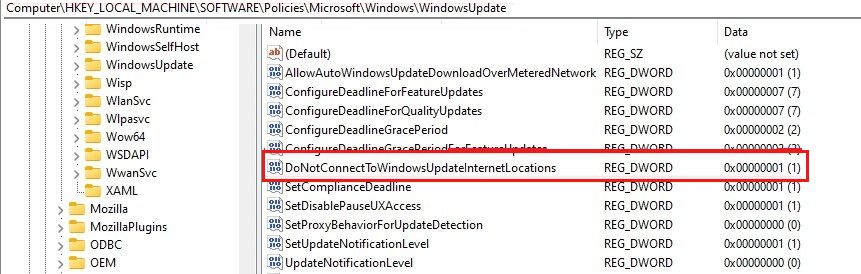
여기에서 그룹 정책에서 제공될 수 있는 배포된 정책에 대한 추가 정보를 찾습니다. 예를 들어 레지스트리 키와 Windows 업데이트 서비스는 이중 검사를 사용하지 않도록 설정하면서 WU 서버가 아닌 WSUS를 가리킬 수 있습니다. 서비스 잘못된 방향으로 인해 디바이스가 WU 대신 WSUS에 대해 검색됩니다. 자세한 내용은 비즈니스용 Windows 업데이트 및 WSUS를 함께 사용하세요.
이전 옵션이 문제를 식별하는 데 필요한 결과를 제공하지 않았고 디바이스가 아직 업데이트되지 않았거나 불규칙하게 수행 중인 경우 다음 질문을 고려합니다.
디바이스에 대해 보고 및 원격 분석을 사용할 수 있나요? Intune은 여러 가지 방법으로 디바이스에 원격 분석을 제공할 수 있습니다. 그러나 Intune을 통한 가장 일반적인 방법은 디바이스 제한 정책을 사용하는 것입니다. 그렇지 않으면 그룹 정책을 통해 수행할 수도 있습니다.
자세한 내용은 조직에서 Windows 진단 데이터 구성의 그룹 정책 및 MDM 섹션을 사용하여 진단 데이터 관리를 참조하세요.
디바이스에 활성 네트워크 연결이 있나요? 디바이스가 비행기 모드이거나, 꺼져 있거나, 서비스가 없는 위치에 있는 경우 네트워크에 연결할 수 있을 때 정책이 적용됩니다.
디바이스가 특정 이전 버전으로 업그레이드되지 않았나요? Windows 업데이트 레지스트리 키에서 그룹 정책 또는 설정 카탈로그와 같은 다른 수단을 통해 충돌하는 TargetReleaseVersion 값을 확인합니다.
Windows 업데이트 기능 및 품질 업데이트를 제공하도록 구성되어 있는지 확인합니다. 레지스트리에 채워져 있는 경우 UpdateServiceUrl 이 값이 .로 설정되어 있는지 DisableDualScan 확인합니다 0. 디바이스에서 레지스트리 편집기 앱에 액세스하고 HKEY_LOCAL_MACHINE\SOFTWARE\Policies\Microsoft\Windows\WindowsUpdate.
디바이스가 공동 관리되는가요? Windows 업데이트 워크로드가 Intune으로 전환되었는지 확인합니다.
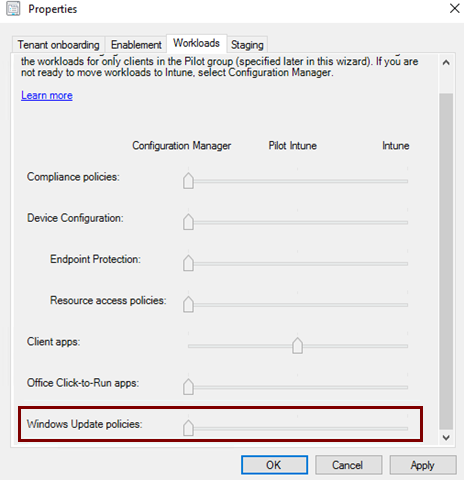
다른 업데이트 링 또는 설정 카탈로그 정책에서 충돌하는 비즈니스용 Windows 업데이트 설정을 배포하지 않는지 확인합니다. 설정 카탈로그에서 할당된 정책을 확인합니다.
업데이트 링 정책의 경우 디바이스의 디바이스 구성 창이나 색이 지정된 차트에 "충돌" 보고가 표시됩니다.

Windows 업데이트 링 정책이 올바른 사용자 또는 디바이스 그룹에 배포되었는지 확인합니다.
전체 정책 배포가 실패하는지 또는 특정 설정만 적용되지 않는지 확인합니다. 디바이스>디바이스 구성>업데이트 링 보고서로 이동합니다. 목록의 특정 설정은 성공 메시지 대신 오류를 표시합니다.
오류 상태를 가져오는 설정에 대한 실제 표현을 확인합니다. 예를 들어 일부 특정 값은 특정 Windows 버전 또는 버전에만 적용됩니다.

업데이트 링에 대한 Intune 정책을 통해 관리할 수 있는 Windows 업데이트 설정의 각 설정에 대한 설명을 참조하세요.
이 문제 해결 가이드를 완료했으며 여전히 문제가 있는 경우 로컬 디바이스와 Windows 업데이트 서비스 간에 문제가 될 수 있습니다. Windows 업데이트 정책 문제를 해결하려면 다음 리소스를 참조하세요.
지원 요청을 제기하려면 Windows 업데이트 로그 파일을 참조하여 지원 엔지니어에게 필요한 데이터에 대해 알아보세요. 지원 티켓에 이 데이터를 포함하면 문제 해결 프로세스도 신속하게 처리할 수 있습니다.
학습
인증
Microsoft 365 Certified: Endpoint Administrator Associate - Certifications
최신 관리, 공동 관리 접근 방식 및 Microsoft Intune 통합의 필수 요소를 사용하여 엔드포인트 배포 전략을 계획하고 실행합니다.